
A következő cikkben megnézzük Zsync-et. Ez a program fájlátvitel. Ez lehetővé teszi számunkra, hogy letöltsünk egy fájlt egy távoli szerverről, ha már rendelkezünk másolattal ugyanabból a fájlból a számítógépünkön, de csak a Zsync letölti a fájl új részeit, összehasonlítva azt az általunk mentettel helyi egységünkben. Ehhez ugyanazt az algoritmust használja, mint rsync.
Míg az rsync célja az adatok szinkronizálása ugyanazon szervezeten belüli számítógépek között, addig a Zsync fájlterjesztésre készült. A Zsync nem igényel semmilyen speciális szerver szoftvert, csak egy webszerverre van szüksége a fájlok tárolásához, és nem terhel további terhelést a szerveren. Ez ideális nagyméretű fájlterjesztés.
Annak ellenére, hogy az internetes tervek egyre olcsóbbak, nem mentség az adatok elpazarolása azzal, hogy ugyanazokat a dolgokat újra és újra letöltjük. Erre példa az Ubuntu vagy bármely Gnu / Linux kép fejlesztői verziójának letöltése.
Mint mindenki tudja, az Ubuntu fejlesztői néhány havonta kiadnak napi, alfa, béta verziókat, amelyeket tesztelnek, amíg el nem érik a ISO képek stabil. Korábban a felhasználóknak minden alkalommal le kellett töltenie ezeket a képeket, hogy elérhetőek legyenek az egyes kiadások tesztelésére és áttekintésére. Most, a Zsync fájlátviteli programnak köszönhetően, erre már nincs szükség. Ezzel a programmal lehetséges csak az ISO-kép új részeit töltse le. Ez rengeteg időt és sávszélességet takarít meg nekünk. Ezenkívül a szerveroldali erőforrások mentésre kerülnek.
Abban az esetben, ha a közvetlen .ISO fájlt vagy a torrentet használjuk egy Ubuntu verzió letöltésére, körülbelül 1,4 GB sávszélességet veszítünk minden egyes új kép letöltésekor. Csak Zsync letölti az ISO fájl új részeit, amennyiben rendelkezünk a fájl régebbi verziójának másolatával.
Telepítse a Zsync-et az Ubuntu-ra
Zsync az elérhető az alapértelmezett adattárakban a legtöbb Gnu / Linux disztribúció, bár ebben a példában csak azt látjuk, hogyan kell telepíteni a Debianba, az Ubuntuba vagy a Linux Mintbe. Mint mondtam, megtaláljuk ezt a programot az adattárakban, így csak egy terminált kell megnyitnunk (Ctrl + Alt + T), és ezt kell írnunk:
sudo apt-get install zsync
Ha többet kell megtudnunk erről a programról, konzultálhatunk annak jellemzőivel és másokkal a programban projekt honlapja.
Használat
Ezt tisztázni kell A zsync csak .zsync letöltéseknél hasznos. Jelenleg a Debian és az Ubuntu ISO képek (minden íz) .zsync letöltésként érhetők el. Például látogasson el Ubuntu napi felépítés.
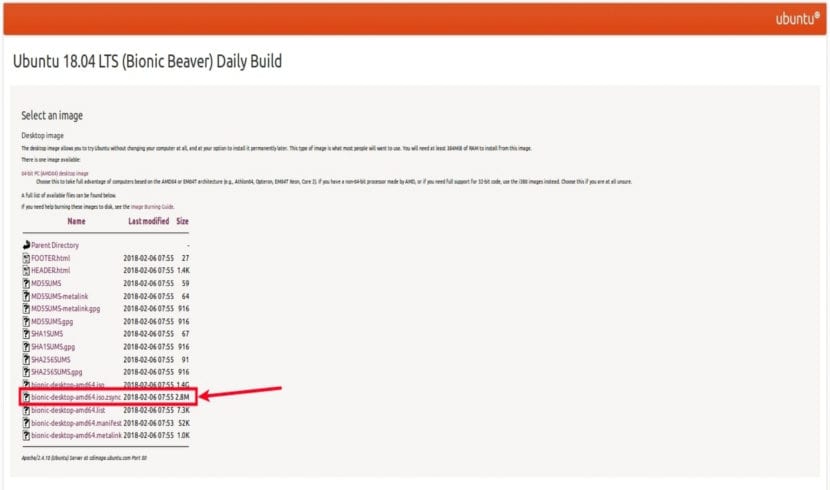
Amint a fenti képernyőképen látható, az Ubuntu 18.04 LTS napi build közvetlen ISO és .zsync fájlként érhető el. Ha letölti az .ISO fájlt, akkor minden alkalommal le kell töltenie a teljes ISO-t, amikor az ISO új frissítéseket kap. De, ha letöltjük a .zsync fájlt, a Zsync program csak a jövőbeni frissítésekben tölti le az új változásokat. Csak a teljes ISO-képet kell letöltenie az első letöltéskor.
A .zsync fájl a Zsync programmal való működéshez szükséges metaadatokat tartalmazza. Ez a fájl tartalmazza az rsync algoritmus előre kiszámított ellenőrző összegeit.
Töltsön le egy .zsync fájlt
.Zsync fájl letöltéséhez a Zsync kliens program használatával csak a következő szintaxist kell követnie:
zsync URL-del-archivo.zsync

zsync http://cdimage.ubuntu.com/ubuntu/daily-live/current/bionic-desktop-amd64.iso.zsync
Ha a rendszeren található fenti képfájl már elérhető az aktuális munkakönyvtárban, Zsync kiszámítja a távoli szerveren található régi és új fájl közötti különbséget, és csak a változásokat tölti le. A számítási folyamatot pontok vagy csillagok sorozataként fogja látni a terminálon. Miután a letöltés befejeződött, két képet kap. Az új verzió és a régi kép kiterjesztéssel .iso.zs-old.
Ha a fájl régebbi verziója, amelyet megpróbálunk letölteni, nem található meg, ugyanabban a munkakönyvtárban, Zsync a teljes fájlt letölti.
Tudunk törölje a letöltési folyamatot bármikor a CTRL + C billentyűk lenyomásával.
Távolítsa el a Zsync alkalmazást
Ha eltávolítja ezt a programot a rendszerünkből, csak egy terminált kell megnyitnunk (Ctrl + Alt + T). Ebben a következő sorrendet kell megírnunk:
sudo apt remove zsync
ÉRDEKES, hogy akár az apache webszervereinkre is tehetjük, hogy online közzétegyük őket, mindaddig, amíg weboldalunk nyilvános könyvtáraiba helyezzük, hozzátesszük:
alkalmazás / x-zsync zsync
mimikánkban.típusok
Köszönöm a cikket!